4 ステップでビデオに音楽を追加する方法: Renderforest ガイド 101
公開: 2024-04-154 ステップでビデオに音楽を追加する方法: Renderforest ガイド 101
あなたはコンテンツクリエーター、マーケティング担当者、それとも単なるビデオグラファーですか?いずれにせよ、ビデオ コンテンツに音楽を追加する方法を知ることは、レパートリーに追加する価値のあるスキルです。
Renderforest を使用すると、ビデオ プロジェクトを完璧なサウンドトラックで強化するのに数分しかかかりません。 ビデオに音楽を追加すると、ソーシャル メディア プラットフォームでのエンゲージメントが大幅に高まります。
音楽は、ソーシャル メディアの競争の場で視聴者の注目を集め、維持する上でも重要な役割を果たします。 音楽の感情的な魅力、気分の向上、全体的な美しさは、より没入型の視聴体験に貢献します。 ソーシャル メディア アルゴリズムはユーザーの関心を維持するコンテンツを優先するため、音楽を追加することでビデオの効果を最大化できます。
Renderforest を使用してビデオに音楽を追加する方法
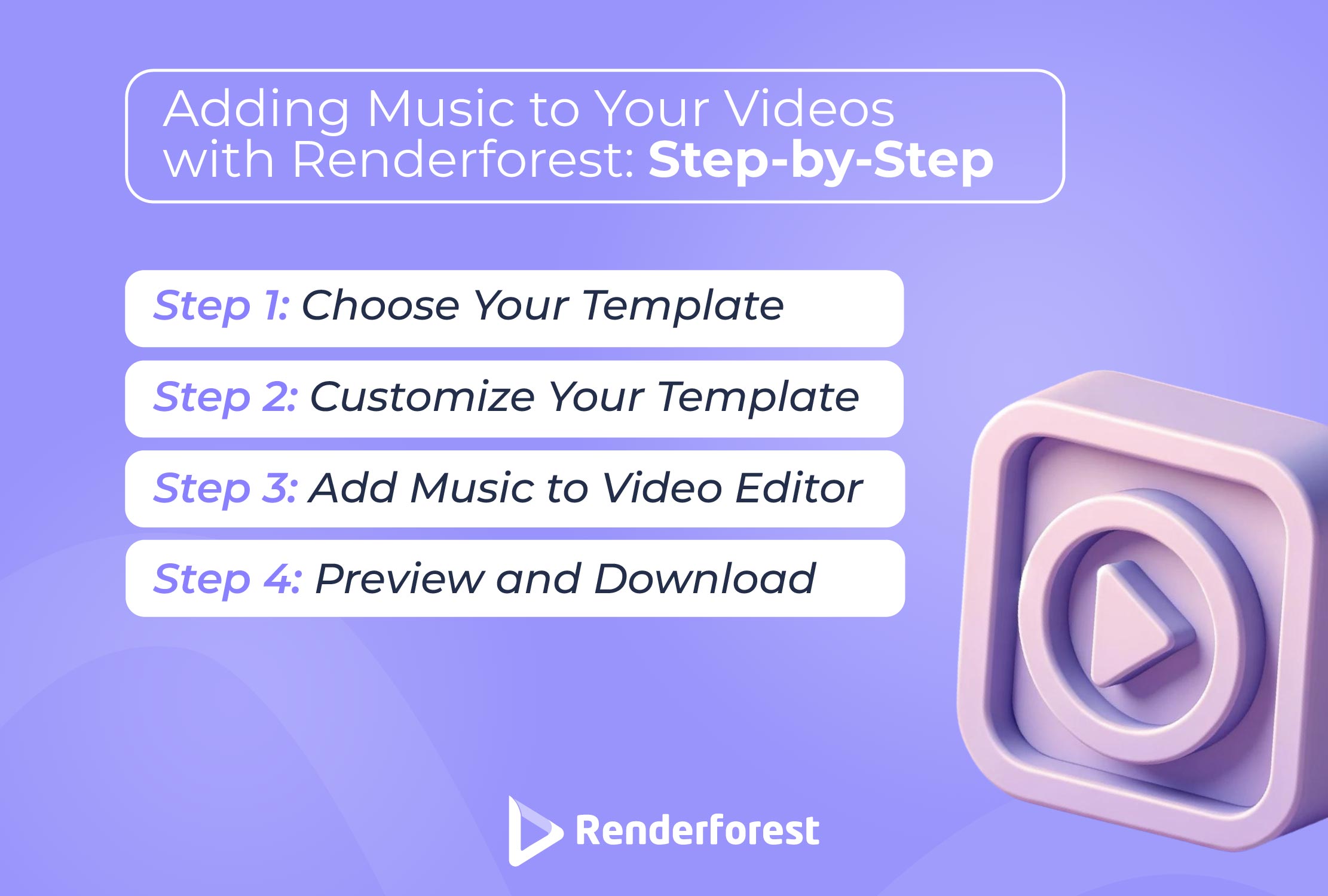
YouTube ビデオや Instagram クリップに音楽を追加する方法がわからない場合は、Renderforest のビデオ エディターを使用してすべて行うことができます。 シンプルなアイデアが洗練されたコンテンツを無視することが多い中、Renderforest はビデオに音楽を簡単に追加できる究極のツールとして際立っています。 スムーズなインターフェイスとさまざまなテンプレートは、初心者にも熟練したクリエイターにも同様に使いやすい環境を提供します。
あなたの作業を楽にするために、ステップバイステップのガイドで無料でビデオに音楽を追加する方法を説明します。
ステップ 1. Renderforest を起動し、テンプレートを選択します
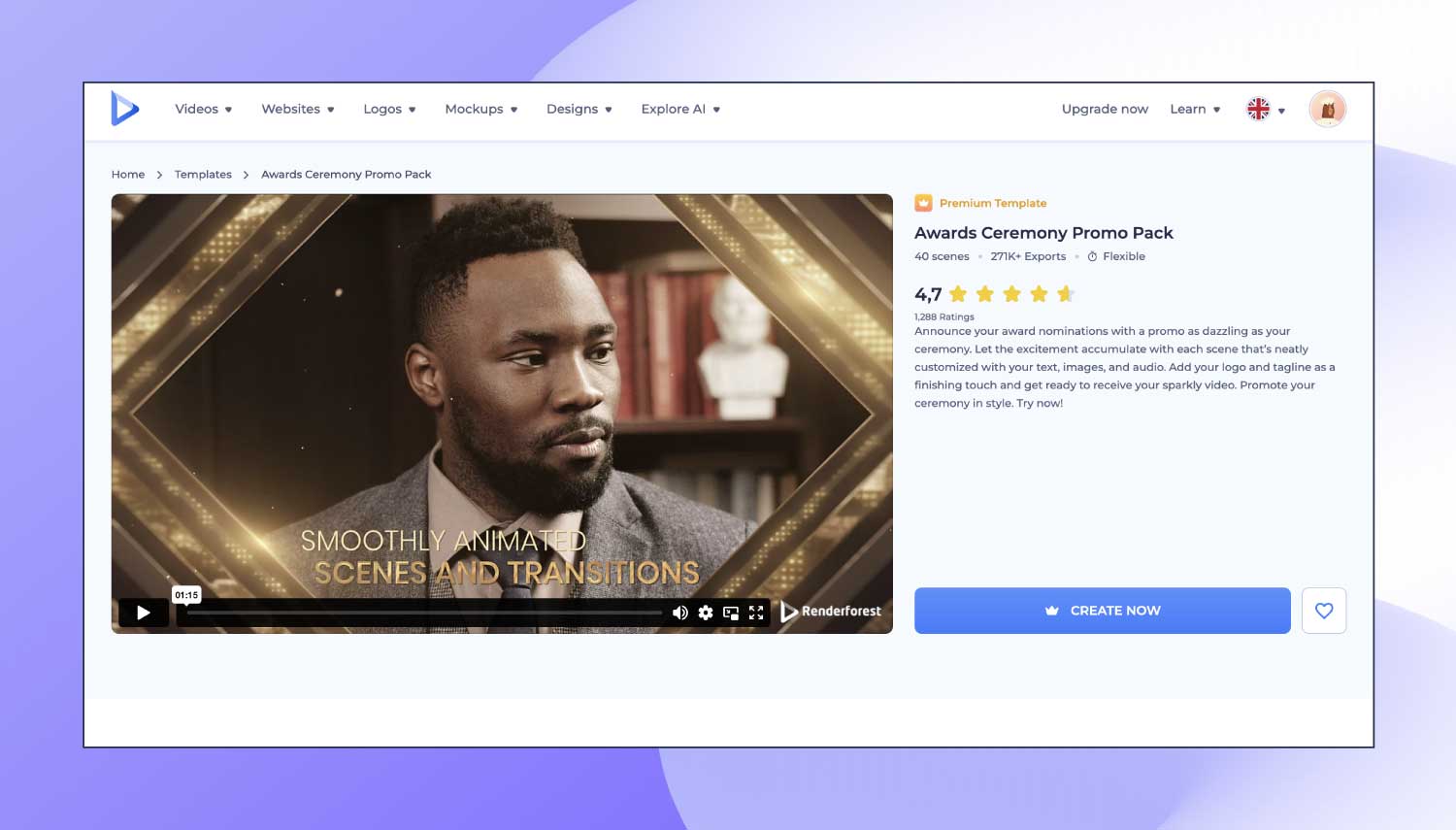
Renderforest のユーザーフレンドリーなインターフェイスにより、初心者と経験豊富なクリエイターの両方がビデオ作成にアクセスできる可能性の世界へようこそ。 あらゆるニーズに合わせた多数のテンプレートを検討できます。 魅力的なプロモーション ビデオでも、表現力豊かなストーリーテリング作品でも、Renderforest の多様なテンプレートが対応します。
テンプレートを選択したら、ビデオの作成を開始できます。 企業のプレゼンテーションや魅力的なソーシャル メディアのプロモーションビデオを目指す場合でも、選択したテンプレートはアイデアを実現するための基盤となります。
ステップ 2. メディアをインポートしてテンプレートをカスタマイズする
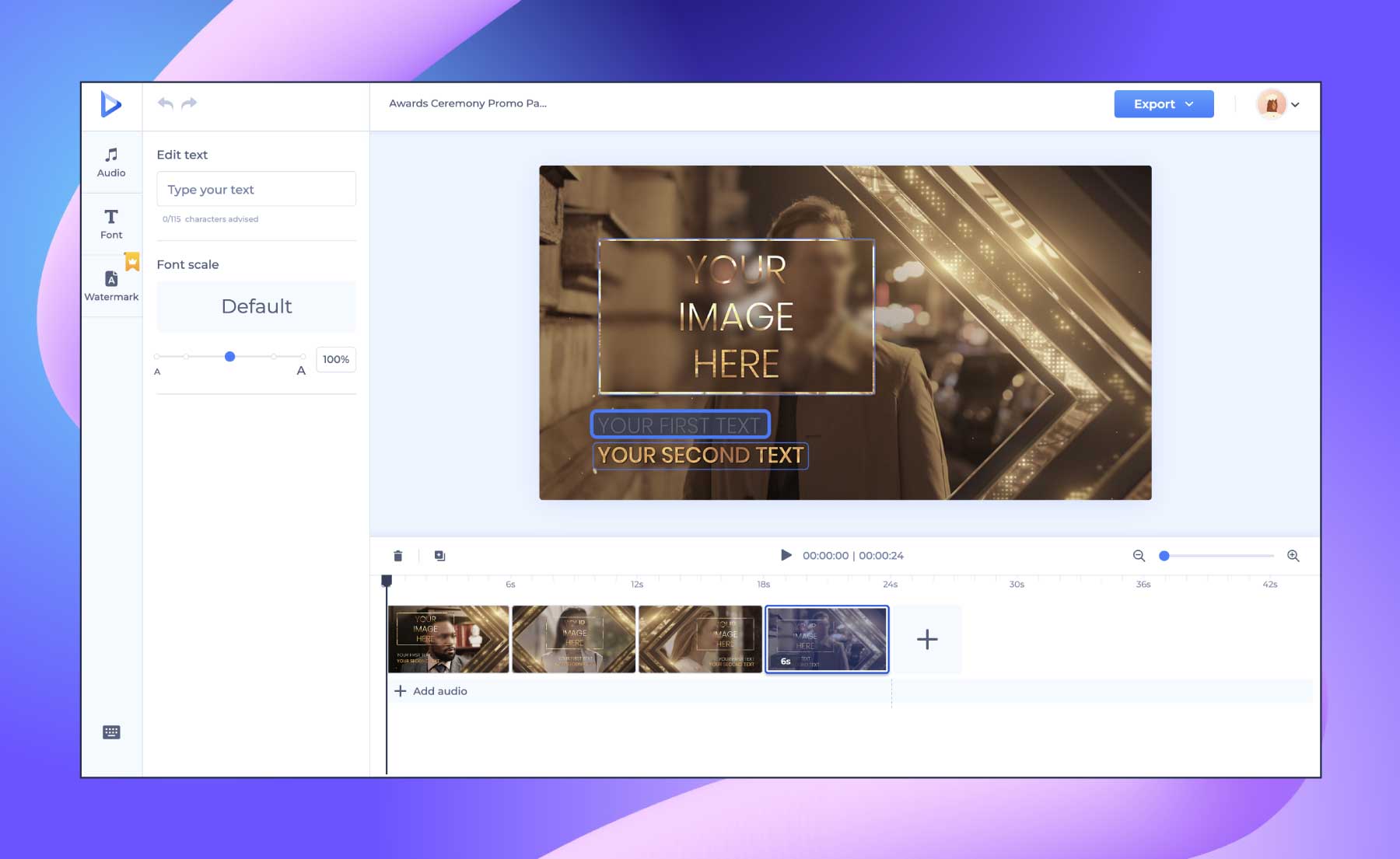
メッセージを効果的に伝えるために、テンプレート内のテキスト要素をカスタマイズすることから始めます。
Renderforest を使用すると、キャッチフレーズであれ詳細な説明であれ、伝えたい物語に合わせてテキストを調整できます。 ブランド アイデンティティと共鳴するトランジション スタイルとフォントを選択することで、視覚的な魅力を高めることができます。 トランジションのスタイルとフォントに関しては、カスタマイズのオプションは事実上無限です。
ビデオをブランドのカラーパレットに浸したいとします。 Renderforest のカラーカスタマイズ機能により、すべてのフレームがブランドの美学と一致し、一貫した視覚体験が作成されます。
ステップ 3. ビデオエディターに音楽を追加する
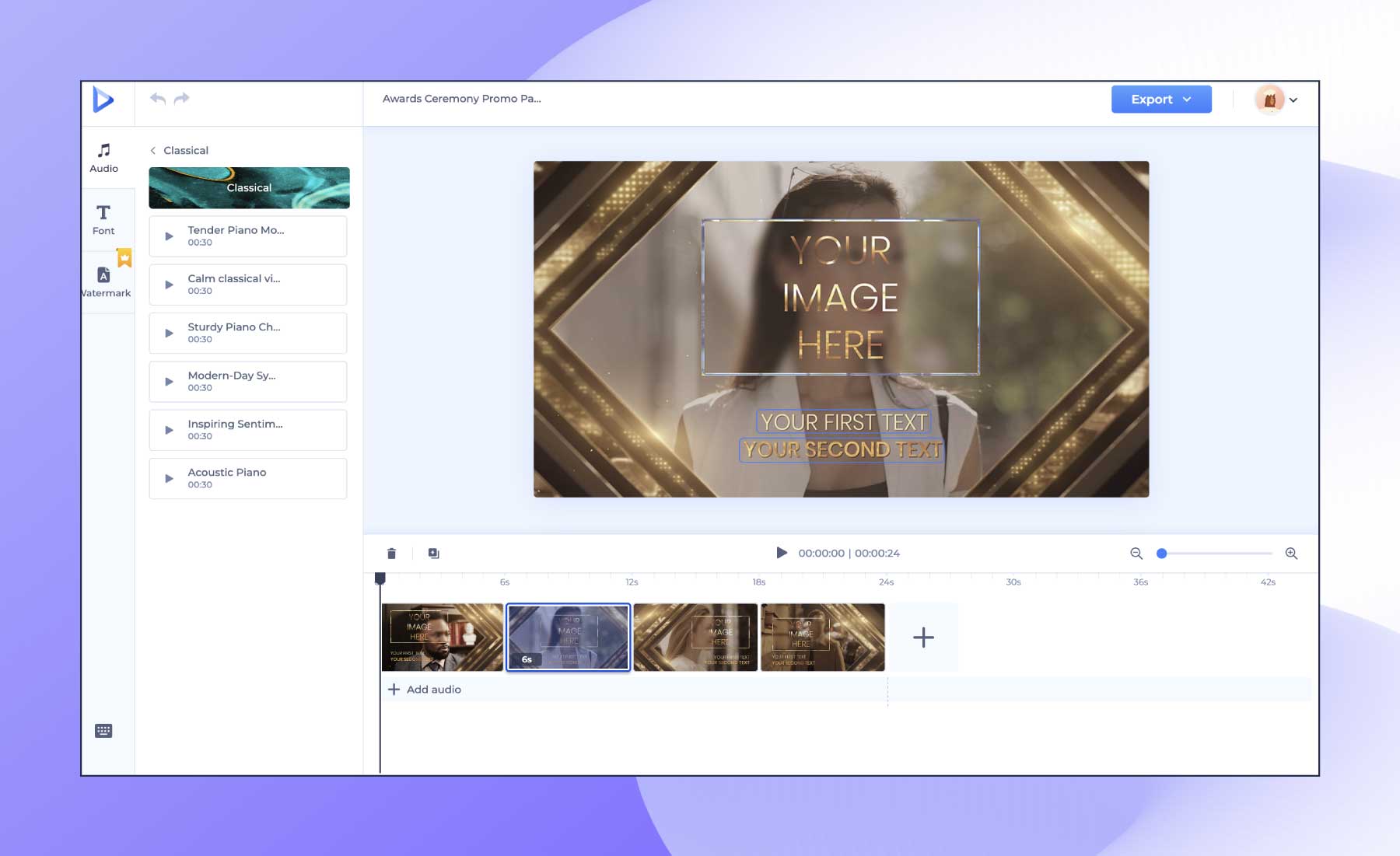
ナレーションを追加または生成して、ビデオをさらにカスタマイズします。 視聴者をガイドするナレーションであっても、ブランドアンバサダーの声であっても、Renderforest はさまざまなオーディオのニーズに対応します。 オリジナリティを加えるために、ユーザーは独自の音楽トラックをアップロードして、真にカスタマイズされたオーディオ体験を可能にします。
こうすることで、ビデオをブランドの音響アイデンティティに合わせることができます。 レンダーフォレストは、さまざまな気分やテーマに応える、著作権フリーの音楽の豊富なライブラリを誇ります。 プロジェクト全体の魅力を高める完璧な音楽背景がきっと見つかります。
ステップ 4. プレビューとダウンロード

Renderforest にはプレビュー機能があり、完成する前に作品全体を確認できます。 すべてのフレームが自分のビジョンと一致していることを確認し、必要に応じて調整を加えることができます。
満足したら、ビデオをダウンロードするのは簡単です。 Renderforest は、さまざまなプラットフォームや配布チャネルに対応するさまざまなフォーマット オプションを提供します。
YouTube 動画に音楽を追加する方法
YouTube 動画に適切な音楽を追加すると、動画の魅力が大幅に向上し、視聴者の関心を維持できます。 YouTube 動画に音楽を追加するためのステップバイステップのガイドは次のとおりです。
- 動画を YouTube にアップロードし、YouTube Studio に移動して編集する動画を見つけて選択します。
- YouTube Studio 内の [エディタ] タブに移動して、ビデオ編集ツールにアクセスします。
- 「オーディオ」セクションでロイヤリティフリーの音楽を参照し、選択したトラックをビデオのタイムラインに追加します。
- 音楽トラックの長さと音量を調整して、ビデオを効果的に補完します。
- 音楽を追加したビデオをプレビューして、自分のビジョンと一致していることを確認し、ビデオを保存して公開または更新します。
これらの手順に従うことで、YouTube 動画を音楽で強化し、視聴者にとってより魅力的で楽しいものにすることができます。
Instagramビデオに音楽を追加する方法
Instagram ビデオに音楽を追加すると、視聴者にとってより魅力的で魅力的なものになります。 Instagram ビデオに音楽を追加する方法についてのステップバイステップのガイドは次のとおりです。
- まず、画面下部の「+」アイコンをタップして新しい投稿を作成します。 次に、デバイスのギャラリーからアップロードするビデオを選択します。
- ビデオを選択すると、画面の下部にさまざまなオプションが表示されます。 「音楽」オプションをタップします。
- Instagram には、選択できる曲のライブラリが用意されています。 オプションを参照するか、検索バーを使用して特定の曲を見つけます。
- ビデオで使用したい曲のセグメントを選択します。 Instagram では、ビデオ コンテンツに合わせて曲の特定の部分を選択できます。
- Instagram には、音量を調整し、選択した音楽でビデオがどのように表示され、聞こえるかをプレビューするオプションが用意されています。 満足したら、「完了」または同等のオプションをタップして、選択した音楽を Instagram ビデオに追加します。
デバイス間でビデオに音楽を追加する
ビデオ コンテンツに音楽を追加するプロセスはプラットフォームによって異なりますが、それぞれの方法は独自の方法で簡単です。 Windows、Mac OS、Instagram、Android、iOS でのプロセスは次のようになります。
Mac OS でビデオに音楽を追加する方法
iMovie 以外にも、Mac (Windows も!) で動作し、ビデオに音楽を追加するために使用できる強力なビデオ編集ソフトウェアが多数あります。
- Video Converter Ultimate を使用すると、ビデオ ファイルをマージ、クロップ、トリミングして、外部ソースや内蔵ライブラリから複数のオーディオ トラックを追加できます。
- Avidemuxも、Mac と Windows の両方向けに設計された主要な編集ソフトウェアです。 AVI、DVD、MPEG、MP4 などのさまざまな種類のファイルで簡単なカット、フィルタリング、編集を行うためのツールを提供します。
- DaVinci Resolve Studio は、ビデオ用の高品質編集ツールも提供します。 ユーザーにサウンドや音楽を編集するためのデジタル オーディオ ワークステーションを提供します。

Windows でビデオに音楽を追加する
「iMovie」が Mac 用であるのと同じように、「Windows ムービー メーカー」は Windows 用の無料の組み込みビデオ エディタです。 膨大な数の機能が提供されており、これを使用してコンピュータ上のビデオにオーディオを追加できます。
ビデオに BGM を追加するために Windows にインストールできるソフトウェア プログラムが多数あります。 編集と音楽の追加が完了したら、ビデオクリップをエクスポートできます。
ここでは、Windows 用の人気があり、評価が高く、最も頻繁に使用されている編集ソフトウェアのリストを示します。
- VideoStudio は、編集プロセスを容易にし、より直感的に行うビデオ編集ツールセットです。
- VSDC Video Editor には無料オプションと有料オプションがあります。 無料のオプションでは、オーディオ編集やデザイン修正などの多彩な機能セットが提供されます。
- Machete Lite Video Editor は素早い編集作業に適しており、ビデオにオーディオを追加する必要がある場合に使用できます。
スマートフォンで動画に音楽を追加する
私たちは常に PC やラップトップを持ち歩いているわけではありませんよね。 しかし、私たちはほとんど常に携帯電話を手元に置いています。 では、スマートフォンだけを持っていて、短時間でビデオに追加したい場合はどうすればよいでしょうか?
Android でビデオに音楽を追加する方法?
オフライン Android ビデオ アプリを検索する最良の方法は、Play ストアを使用することです。 ビデオに音声を追加するためのさまざまなオプションが提供されます。 Android 向けの無料で使いやすいビデオ アプリの上位 2 つを以下に示します。
- ムービー メーカー エディター: ムービー メーカーは、現在オフラインでビデオ ファイルを操作するのに最適な編集アプリの 1 つです。 このアプリには、トリミング、クロップ、オーディオ ファイルを操作するためのツールなど、自由に使えるさまざまなオプションが用意されています。
- Viva Video Editor : Viva Video を使用すると、ビデオ クリップを編集し、スライドショーやショート ムービーを作成できます。 ビデオにオーディオ ファイルを追加したい場合は、既存の音楽ライブラリから曲をダウンロードしたり、独自の曲をアップロードしたりできます。
iOS でビデオに音楽を追加するにはどうすればよいですか?
スマートフォンでビデオに音楽を追加する方法がわからない場合に備えて、私たちは少し調査を行った結果、iOS で最も人気のあるアプリをいくつか考え出しました。
- iMovie Video Editor : このアプリは、iPhone や iPad を含む、一般的にすべての Apple ソフトウェアで動作します。 ビデオ ファイルに音声を追加するために使用できる使いやすいツールが付属しています。
- Splice Video Editor : Splice には、幅広いオーディオ ジャンルから選択できるパックが含まれています。 オーディオ編集用の特別なタイムラインもあります。
良いニュースは、上位にランクされているアプリの一部が実際に iOS と Android の両方で動作することです。 Adobe Premiere Rush CC (iOS/Android) は、最も人気のある編集プログラムの 1 つです。 このアプリを使用すると、プロレベルのさまざまな機能を備えた無料でビデオに音楽を追加できます。 Adobe を使用すると、ビデオで望ましい結果を得るためにプロの撮影監督である必要はありません。 このソフトウェアは、プロのモーション グラフィック ビデオの編集とデザインに役立ちます。
ビデオ用の音楽はどこで見つけられますか?
レンダーフォレストは、ロイヤリティフリーの音楽トラックの広範なライブラリを使用して、著作権問題に対処する複雑さを回避します。 レンダーフォレストのカタログは、さまざまなジャンル、ムード、テンポに及びます。 その結果、ビデオ サウンドトラックのすべてのニーズに対応するワンストップ ソリューションが実現します。 法的な複雑さを心配することなく、膨大な選択肢の中から自由に選ぶことができます。
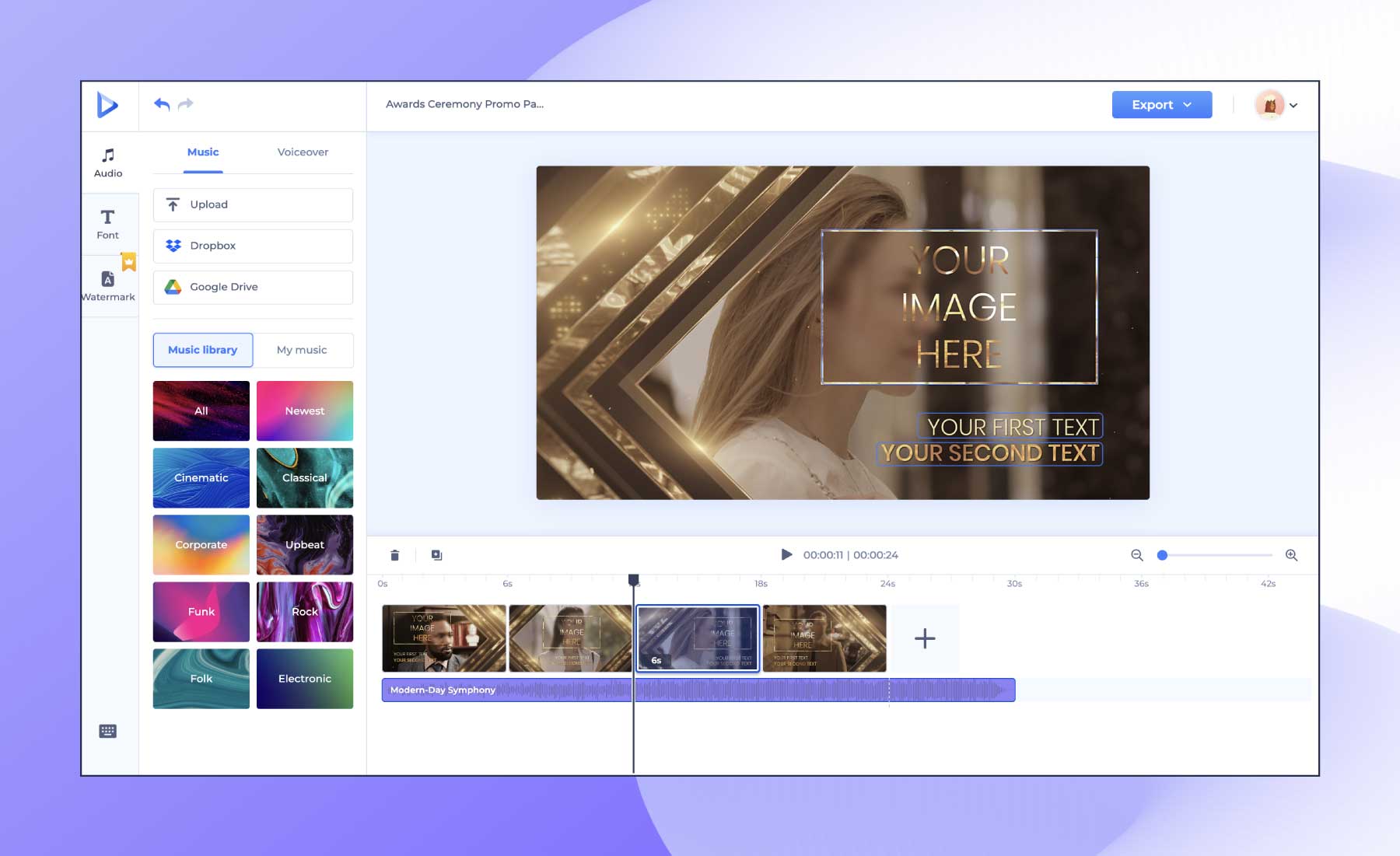
ここでは、Renderforest プラットフォーム内で完璧なサウンドトラックを選択することがいかに簡単であるかがわかります。 整理されたレイアウトとオプションにより、ビデオに最適な伴奏を見つけることができます。
Renderforest の著作権フリーの音楽ライブラリは、ビデオ クリエーターにとって実質的な天国であり、利便性だけでなく、プロジェクトの聴覚的な側面を強化する多数のオプションを提供します。
ビデオに音楽を追加するためのその他のヒント

基本以外に、ビデオに音楽を追加する際に使用できるいくつかの追加のヒントと考慮事項を検討する価値があります。 結局のところ、視聴者にとって簡単で魅力的なオーディオビジュアル体験が必要なのです。
気分とトーンを合わせる
ビデオの雰囲気やトーンに合った音楽を選択してください。 気分を高揚させてドラマティックなものでも、繊細で心を落ち着かせるものでも、音楽の感情的な共鳴がビジュアルと物語を補完するものでなければなりません。
動画の長さを考慮する
ビデオの長さは音楽の選択に影響を与えるはずです。 短いビデオの場合は、すぐに注目を集めるトラックを選択してください。 一方、長いビデオでは、より段階的で進化するサウンド体験をもたらす可能性があります。
音量レベルに注意する
音量レベルを調整して、バランスの取れたオーディオ ミックスを維持します。 音楽は、重要な会話やその他のオーディオ要素を圧倒することなく、ビデオを強化する必要があります。
さまざまなジャンルを試してみる
さまざまな音楽ジャンルを試すことを恐れないでください。 ビデオのコンテンツに応じて、ジャンルが異なるとさまざまな感情が呼び起こされ、視聴体験が向上します。
ロイヤリティフリーの音楽を使用する
自分で音楽を作成していない場合は、著作権侵害を避けるためにロイヤリティフリーの音楽を使用してください。 Renderforest は、ロイヤリティフリーの音楽トラックの豊富なライブラリだけでなく、プラットフォームの互換性を念頭に置いて設計されたテンプレートやツールも提供するため、このシナリオでは素晴らしいことがわかります。 これにより、ビデオがソーシャル メディアのガイドラインに準拠しながら、創造的に目立つようになります。
結論
ビジュアルと音楽の結びつきは、ビデオ制作において強力な力となります。 Renderforest はこのプロセスを合理化し、誰でもアクセスできるようにします。 コンテンツのカスタマイズ、テンプレートのコレクション、サウンドトラックのライブラリなど、Renderforest には、印象に残るビデオを作成するためのすべてが揃っています。 Renderforest を使用して、作品を強化し、オーディオビジュアルの輝きの旅に乗り出しましょう。
視聴者の注目を集め、キャッチーな音楽でビデオを次のレベルに引き上げる準備はできていますか? 今すぐ Renderforest のビデオ メーカーとビデオ編集ツールを試してみましょう!
ビデオに音楽を追加する方法に関するよくある質問
レンダーフォレストで自分の音楽トラックを使用できますか?
はい、独自の音楽トラックをアップロードしてビデオをカスタマイズできます。 この機能を使用すると、ビデオをブランド アイデンティティや特定のプロジェクト要件に合わせることができます。
レンダーフォレストの音楽ライブラリはさまざまなジャンルをカバーしていますか?
レンダーフォレストには、さまざまなロイヤリティフリーの音楽トラックを含む広範な音楽ライブラリがあります。 カタログはさまざまなジャンル、ムード、テンポにまたがっているため、ビデオ コンテンツに最適なサウンドトラックを見つけることができます。
ビデオ内の音楽の音量レベルを調整できますか?
はい、Renderforest のビデオ エディターを使用すると、ビデオ内の音楽の音量レベルを調整できます。 この機能により、バランスの取れたオーディオ ミックスが可能になり、重要なダイアログや他のオーディオ要素を圧倒することなく、音楽がビデオを引き立てます。
